Cara Cek Lalu Lintas di Google Maps
Masukkan Alamat Rumah/Kantor Anda
Langkah pertama adalah menetapkan Alamat/Lokasi yang tepat yang ingin Anda periksa lalu lintas di rute tersebut. Ikuti langkah-langkah berikut untuk mengatur lokasi alamat rumah atau kantor Anda di PC/laptop Anda:
- Buka Google Maps di browser Anda.
- Klik bilah Pengaturan (tiga garis horizontal di pojok kiri atas layar) di Google Maps.
- Di bawah Pengaturan klik ” Tempat Anda “.

- Di bawah Tempat Anda, Anda akan menemukan ikon Rumah dan Kantor .

- Selanjutnya, masukkan alamat Rumah atau Kantor Anda lalu klik OK untuk menyimpan.

Masukkan Alamat Rumah atau Kantor Anda di perangkat Android/iOS
- Buka aplikasi Google Maps di ponsel Anda.
- Ketuk Tersimpan di bagian bawah jendela aplikasi Google Maps.
- Sekarang ketuk ” Berlabel ” di bawah daftar Anda.


- Selanjutnya, ketuk Rumah atau Kantor, lalu ketuk Lainnya.


- Edit rumah atau Edit kantor untuk mengatur alamat Anda, lalu ketuk OK untuk menyimpan.
Anda juga dapat memilih lokasi dari peta tempat Anda untuk menetapkannya sebagai alamat. Selamat, Anda telah berhasil menyelesaikan tugas Anda. Sekarang, lain kali Anda akan Bekerja dari Rumah atau sebaliknya, Anda dapat memilih rute yang paling nyaman dari rute yang tersedia untuk perjalanan Anda.
Sekarang, Anda baru saja mengatur lokasi Anda, tetapi Anda harus tahu cara memeriksa kondisi lalu lintas. Nah pada langkah selanjutnya kita akan membahas langkah-langkah yang diperlukan untuk navigasi cara menggunakan smartphone atau laptop anda.
Periksa Lalu Lintas di Aplikasi Google Maps di Android/iOS
- Buka aplikasi Google Maps di smartphone Anda
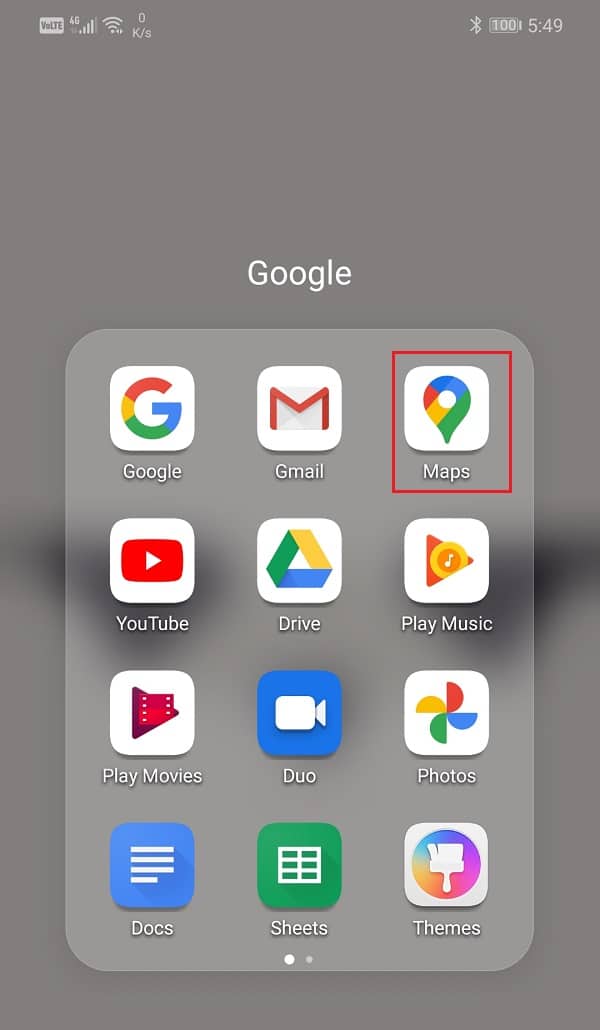
- Ketuk panah Navigasi . Sekarang, Anda akan masuk ke mode Navigasi.

- Sekarang Anda akan melihat dua kotak di bagian atas layar , yang satu menanyakan Titik Awal dan yang lainnya untuk Tujuan.

- Sekarang, masukkan tempat yaitu Rumah dan Kantor di dalam kotak sesuai dengan rute yang Anda ikuti.
- Sekarang, Anda akan melihat berbagai rute menuju tujuan Anda.

- Ini akan menyoroti rute terbaik. Anda akan melihat jalan atau jalan di rute yang ditandai dengan berbagai warna.
- Warna menggambarkan kondisi lalu lintas di bagian jalan tersebut.
- hijau berarti lalu lintas sangat sepi di jalan.
- oranye berarti lalu lintas lancar di rute tersebut.
- merah berarti lalu lintas padat di jalan. Ada kemungkinan macet di jalur ini
Jika Anda melihat lalu lintas ditandai dengan warna merah, pilih jalur lain, karena ada kemungkinan besar, jalur saat ini dapat menyebabkan Anda mengalami keterlambatan.
Jika Anda ingin melihat lalu lintas tanpa menggunakan navigasi, cukup masukkan titik awal dan tujuan Anda . Setelah selesai, Anda akan melihat arah dari titik awal ke tujuan. Kemudian klik ikon Hamparan dan pilih Lalu Lintas di bawah RINCIAN PETA.
Periksa Lalu Lintas di Aplikasi Web Google Maps di PC Anda
- Buka web browser (Google Chrome, Mozilla Firefox, Microsoft Edge, dll) di PC atau Laptop Anda.
- Navigasikan ke situs Google Maps di browser Anda.
- Klik ikon Arah di sebelah bilah Cari Google Maps .

- Di sana Anda akan melihat opsi yang menanyakan titik awal dan tujuan.

- Masukkan Rumah dan Kantor di salah satu kotak sesuai dengan rute Anda saat ini.

- Buka Menu dengan mengklik tiga garis horizontal dan klik Traffic . Anda akan melihat beberapa garis berwarna di jalanan atau
jalan raya. Garis-garis ini menceritakan tentang intensitas lalu lintas di suatu daerah. 
- hijau berarti lalu lintas sangat sepi di jalan.
- oranye berarti lalu lintas lancar di rute tersebut.
- merah berarti lalu lintas padat di jalan. Ada kemungkinan macet di jalur ini.
Lalu lintas yang padat terkadang dapat menyebabkan kemacetan. Ini dapat menyebabkan Anda menunda mencapai tujuan Anda. Jadi, lebih baik memilih jalur lain yang lalu lintasnya padat.
Banyak dari Anda mungkin memiliki keraguan dalam benak Anda tentang bagaimana raksasa teknologi Google mengetahui tentang lalu lintas di setiap jalan. Nah, itu adalah langkah yang sangat cerdas yang dibuat oleh perusahaan. Mereka memprediksi lalu lintas di area tertentu berdasarkan jumlah perangkat Android yang ada di suatu area dan kecepatan pergerakannya di sepanjang jalur. Jadi, ya, sebenarnya kita saling membantu untuk mengetahui kondisi lalu lintas.
Direkomendasikan:
- Cara menggunakan Waze & Google Maps Offline untuk Menyimpan Data Internet
- Perbaiki Google Maps tidak menunjukkan arah di Android
- Perbaiki Google Maps tidak berbicara di Android
Semoga artikel ini bermanfaat dan Anda dapat memeriksa lalu lintas di Google Maps . Jika Anda memiliki pertanyaan atau saran mengenai panduan ini, silakan hubungi melalui bagian komentar.

